通过内置程序创建数据源
通过内置程序创建数据源可以在资源菜单中实现,点击资源菜单中的盒形创建一个盒形,如下所示。
::: hljs-center
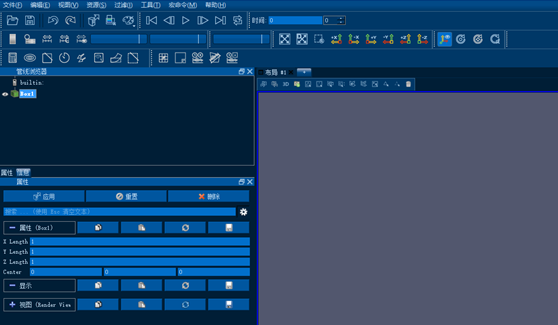
创建Box:步骤一
:::
一些需要注意的点:
- 创建的盒形已出现在了管线浏览器中,名字继承自Box,并且高亮显示。
- 属性面板中显示的是Box1的属性,如X轴长度、Y轴长度等。
- 在属性面板中,应用按钮处于激活高亮状态。
- 在点击应用按钮之前,在3D窗口中并没有图形显示。
通过资源菜单和过滤菜单创建的对象,都会出现属性面板与之搭配。在属性面板的属性区域中可以更改设置来影响对象的外形。如果属性中各参数已确定,可以通过点击应用按钮来使设置生效,如下所示。
::: hljs-center
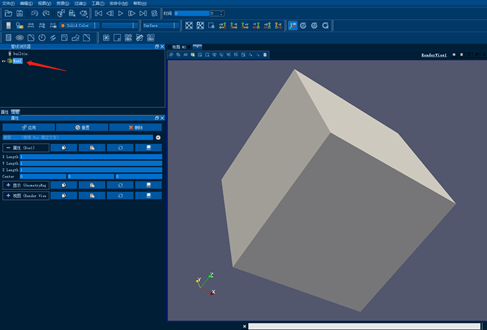
创建Box:步骤二
:::
点击应用后会出现以下变化:
- 应用按钮回到未激活状态。
- 一个盒形出现在3D视图窗口中。
- 属性面板中的显示区域出现了一些新的参数或属性。
- 某些工具条已更新,如显示工具条中的面、轮廓等已处于激活状态。
通过点击应用,我们通知MultiViz使用当前设置的参数进行渲染。属性面板中的显示区域控制着数据的显示效果,如表面颜色、显示类型、阴影参数等。属性面板中的视图区域控制着坐标轴显示、背景颜色等,如下所示。
::: hljs-center
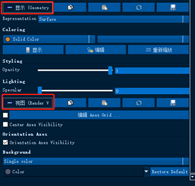
显示和视图区域的位置
:::
一些常用的属性同样出现在工具条中,这些属性包括:选择变量,显示类型等,如下所示。
::: hljs-center

常用属性在工具条中的位置
:::
如果更改了属性区域中的参数,如X轴长度,中心等,应用按钮重新变为高亮状态,需要重新点击应用来使更改生效。如果更改了显示和视图区域中的参数,MultiViz自动更新图形显示,不需点击应用按钮。
对于一些小的数据集,如果不想每次更改属性后都点击应用按钮,可以将应用按钮设置为自动应用,通过点击下图中的图标实现。
::: hljs-center
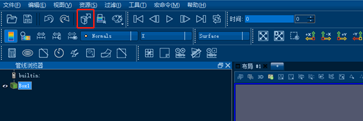
自动应用按钮
:::